از مشکل همگام سازی Forza Horizon 4 ناامید شده اید؟ در اینجا نحوه حل آن آمده است.
بازیهای مدرن مانند Forza Horizon 4 دادهها را همگامسازی میکنند تا تأیید کنند که اطلاعات روی سیستم مشابه اطلاعات ذخیرهشده در فضای ابری است. اما گاهی اوقات، فرآیند همگامسازی میتواند برای همیشه طول بکشد و در نهایت باعث از کار افتادن بازی شود.
خوشبختانه، اگر همگام سازی داده های Forza Horizon 4 در 0٪ گیر کند، جای نگرانی نیست. در زیر هشت روش عیب یابی وجود دارد که می توانید سعی کنید مشکل را برای همیشه برطرف کنید.
1. دوباره وارد برنامه Xbox شوید
فرآیند همگام سازی Forza Horizon 4 می تواند به دلیل نقص در برنامه Xbox در 0٪ گیر کند. میتوانید با خروج از سیستم و سپس ورود مجدد به برنامه Xbox، این اشکال را برطرف کنید. در اینجا نحوه انجام آن آمده است.
- کلید Win را فشار دهید تا منوی استارت باز شود.
- Xbox را تایپ کرده و Enter را فشار دهید.
- روی نام نمایه خود در گوشه سمت چپ بالا کلیک کنید و گزینه Sign out را از منوی زمینه انتخاب کنید.
- برنامه Xbox را دوباره راه اندازی کنید.
- روی گزینه Sign in در گوشه بالا سمت چپ کلیک کنید و از منوی زمینه گزینه Sign in را انتخاب کنید.
- اطلاعات کاربری خود را وارد کرده و با حساب کاربری خود وارد شوید.
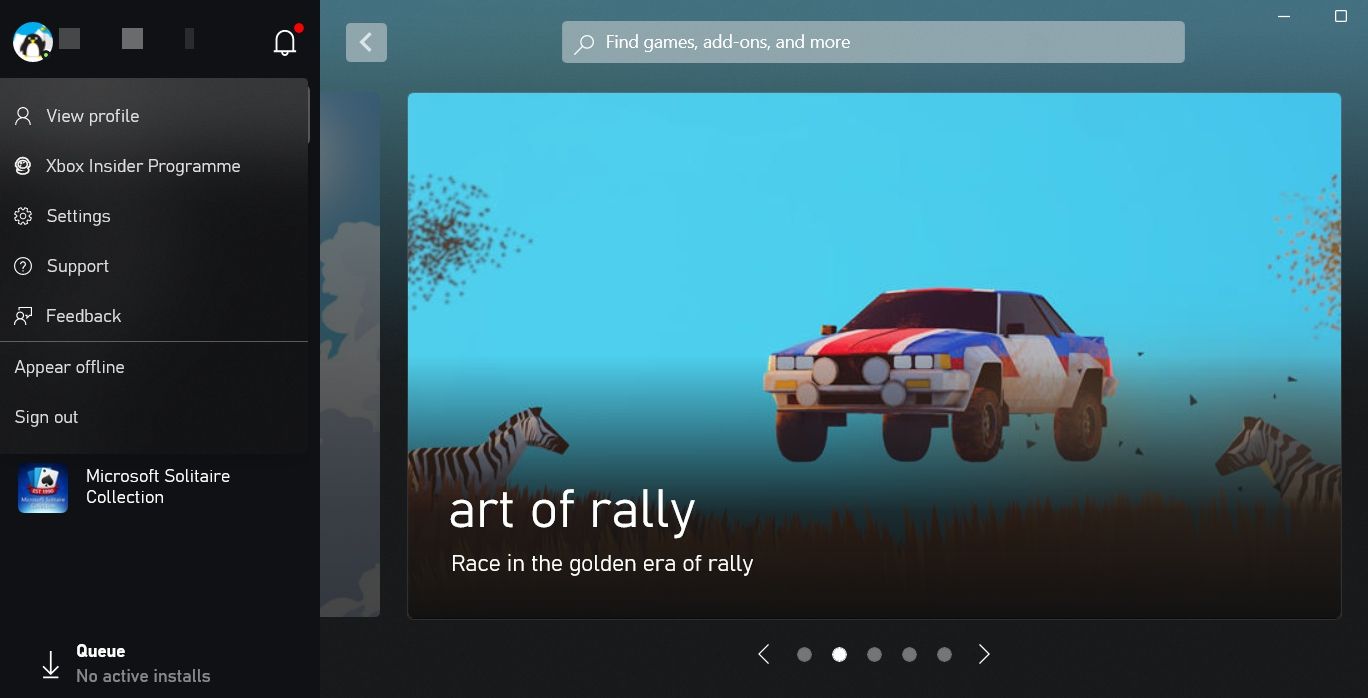
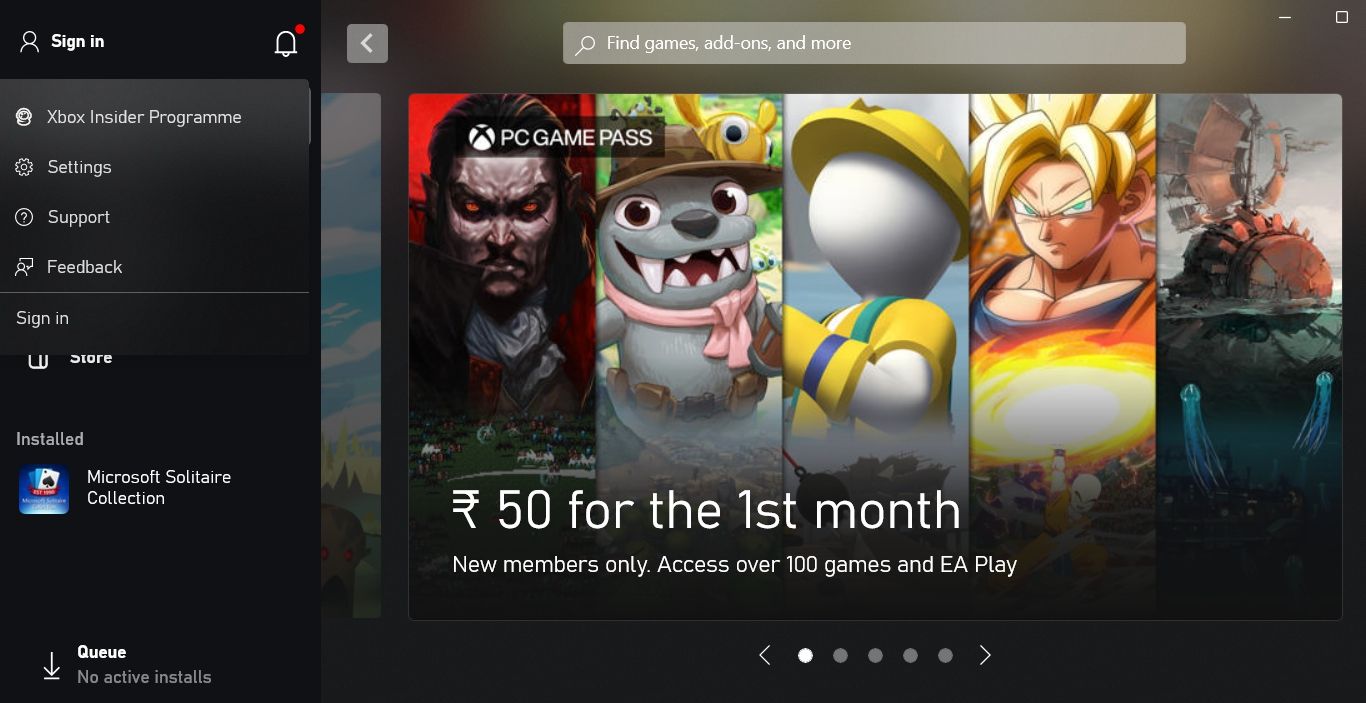
سپس بازی را اجرا کنید و بررسی کنید که آیا مشکل برطرف شده است یا خیر.
2. Windows Store Apps Troubleshooter را اجرا کنید
ویندوز یک ابزار داخلی دارد که به شناسایی و حل مشکلات مربوط به همه برنامههای فروشگاه ویندوز کمک میکند. این شامل Forza Horizon 4 می شود، بنابراین می توانید از این ابزار برای رفع مشکل همگام سازی استفاده کنید.
در اینجا نحوه استفاده از عیب یاب در ویندوز 11 آورده شده است.
- منوی تنظیمات را با استفاده از کلیدهای میانبر Win + I باز کنید.
- در تب System گزینه Troubleshoot را انتخاب کنید.
- روی Other troubleshooters کلیک کنید.
- روی Run در کنار Windows Store Apps کلیک کنید.
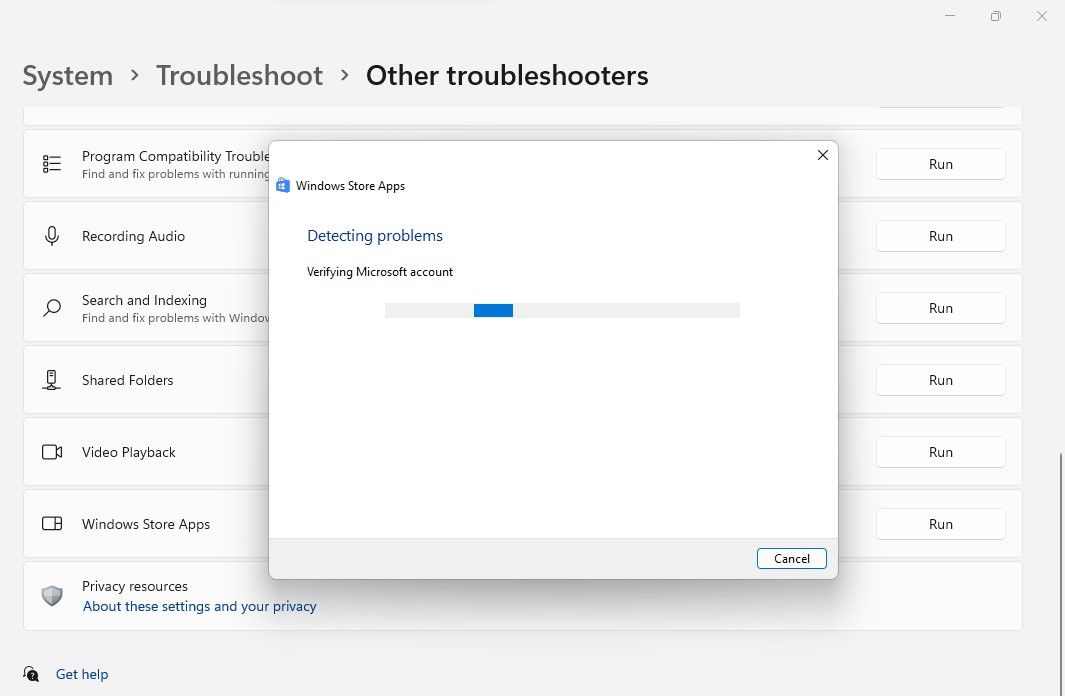
اکنون پنجره عیب یاب ظاهر می شود و هر مشکل موجود را جستجو می کند. به محض اینکه هر مشکلی پیدا کرد، راهحلهای بالقوه را پیشنهاد میکند – آنها را برای حل مشکل همگامسازی Forza Horizon 4 اعمال کنید.
3. اطمینان حاصل کنید که تمام خدمات Xbox در حال اجرا هستند
راه حل بعدی در لیست این است که اطمینان حاصل شود که تمام سرویس های مربوط به Xbox در رایانه شخصی ویندوز اجرا می شوند. همانطور که مشخص است، اگر هر یک از سرویس های ایکس باکس غیرفعال باشد یا اجرا نشود، مشکل می تواند ظاهر شود.
بنابراین، سعی کنید تمام سرویس های Xbox را فعال کنید تا مشکل را حل کنند. در اینجا نحوه انجام آن آمده است.
- با فشار دادن کلیدهای میانبر Win + R، کادر گفتگوی Run را باز کنید.
- Services.msc را تایپ کرده و Enter را فشار دهید.
- سرویس مدیریت لوازم جانبی Xbox را بیابید و روی آن دوبار کلیک کنید.
- در قسمت Service status روی Start کلیک کنید.
- روی OK کلیک کنید.
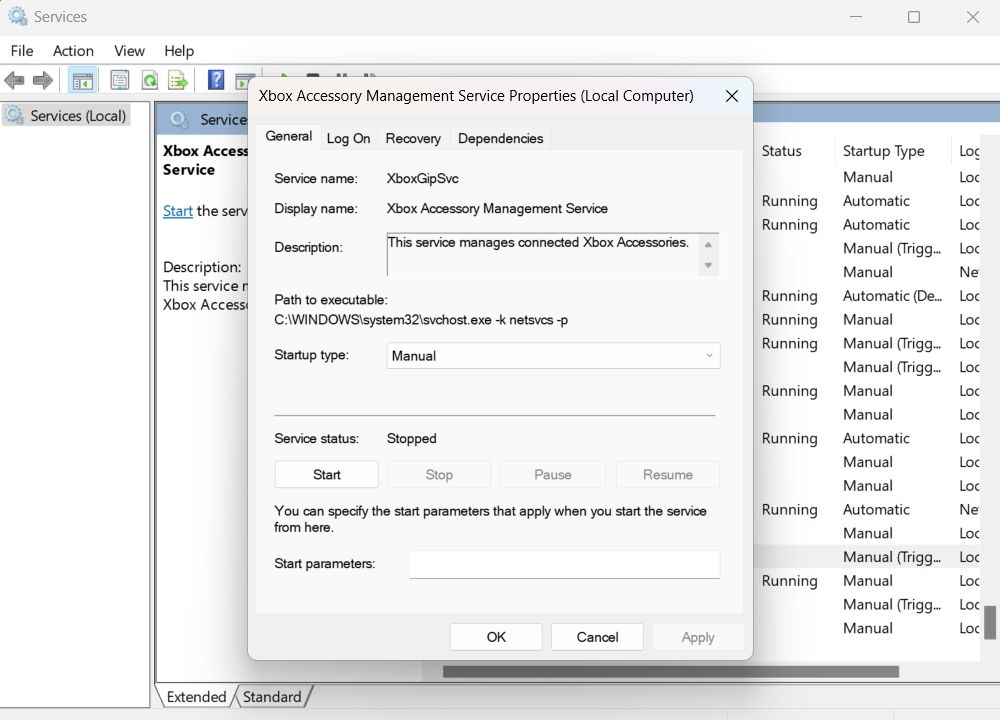
در مرحله بعد، مراحل بالا را با سایر سرویس های ایکس باکس، از جمله مدیریت تأیید اعتبار Xbox Live، Xbox Live Game Save و Xbox Live Networking Service تکرار کنید.
4. هر گونه به روز رسانی موجود را بررسی کنید
مانند هر بازی آنلاین دیگری، Forza Horizon 4 بهروزرسانیها را در فواصل زمانی معین دریافت میکند و هر بهروزرسانی با ویژگیهای جدید و رفع اشکال همراه است. اگر مشکلی در فایل های بازی باعث ایجاد مشکل می شود، دانلود آخرین آپدیت می تواند راه حل موثری باشد.
با دنبال کردن مراحل زیر میتوانید آخرین بهروزرسانی Forza Horizon 4 را دانلود کنید.
- فروشگاه مایکروسافت را باز کنید.
- روی گزینه Library در گوشه سمت چپ پایین کلیک کنید.
- روی دکمه دریافت بهروزرسانیها کلیک کنید تا بهروزرسانیهای موجود همه برنامههای نصب شده را جستجو کنید.
- دکمه Update را در کنار Forza Horizon 4 انتخاب کنید تا فرآیند بروزرسانی آغاز شود.
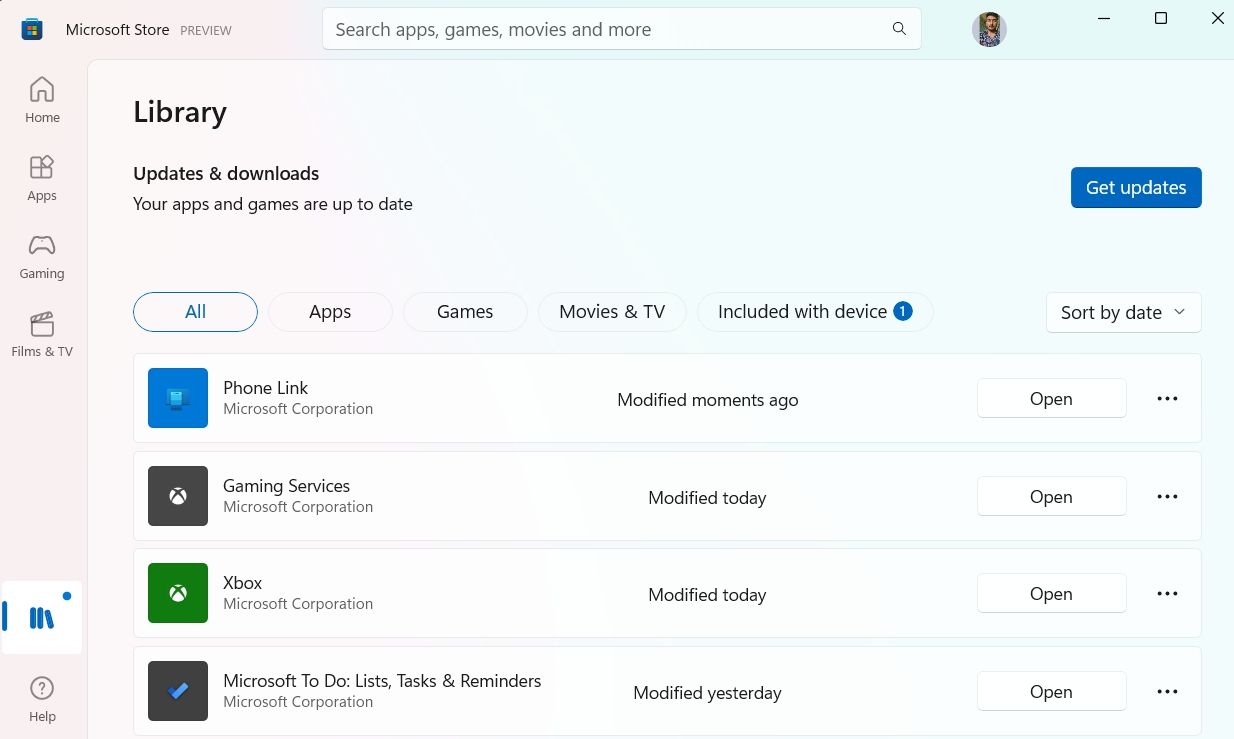
پس از دانلود آخرین آپدیت بازی، سیستم را ریبوت کرده و بازی را مجددا راه اندازی کنید.
5. بازی را تعمیر کنید
اگر در حال حاضر آخرین نسخه بازی را دارید و همچنان با مشکلات همگام سازی داده ها روبرو هستید، مراحل تعمیر را طی کنید. قابلیت تعمیر ویندوز هر گونه خرابی در فایل های بازی را جستجو و برطرف می کند.
در اینجا مراحل تعمیر Forza Horizon 4 در رایانه شخصی ویندوز شما آورده شده است.
- منوی تنظیمات را باز کنید.
- Apps را از قسمت سمت چپ انتخاب کنید.
- بر روی گزینه Installed apps کلیک کنید.
- سه درب کنار Forza Horizon 4 را بیابید و روی آن کلیک کنید.
- گزینه های پیشرفته را از منوی زمینه انتخاب کنید.
- در پنجره زیر بر روی دکمه Repair کلیک کنید.
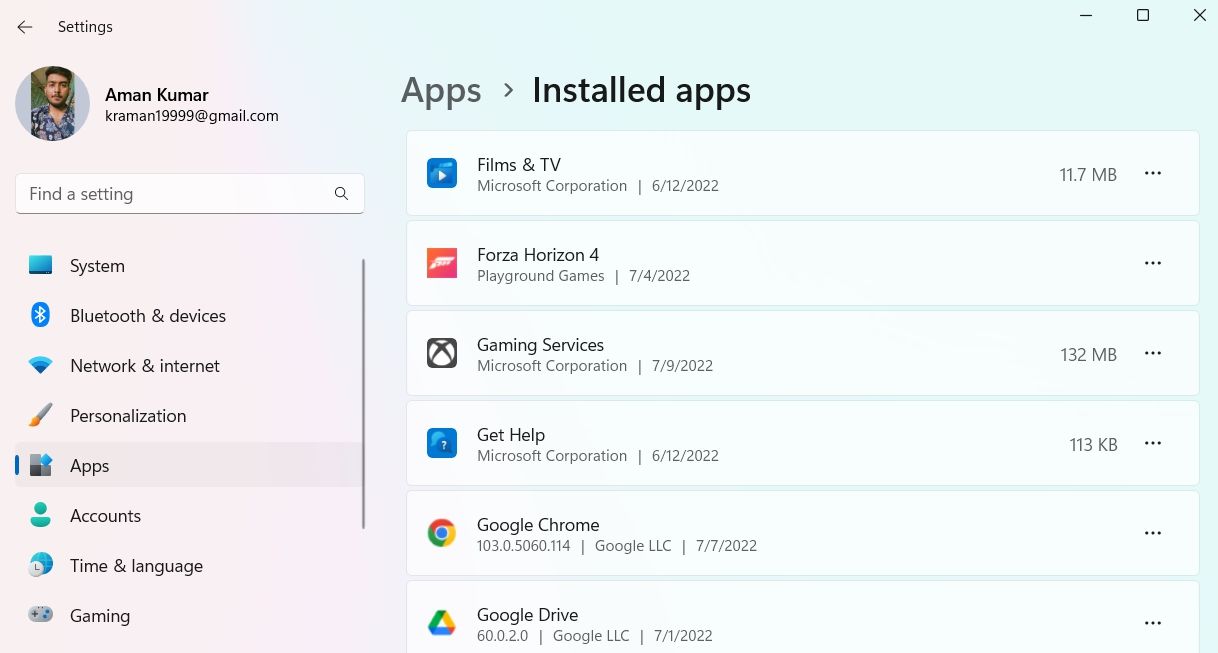
پس از اتمام مراحل تعمیر، سیستم را مجددا راه اندازی کنید و بررسی کنید که آیا مشکل حل شده است.
6. پوشه Temp را پاک کنید
پوشه Temp رایانه شخصی ویندوز شما حاوی فایل های موقت همه برنامه های نصب شده است. اما اگر اطلاعات موجود در پوشه به دلایلی خراب شده باشد، احتمالاً با مشکلات متعددی مواجه خواهید شد، از جمله مشکلی که ما در تلاش برای حل آن هستیم.
به عنوان یک راه حل، فایل های موقت را روی رایانه شخصی خود پاک کنید. با انجام مراحل زیر می توانید این کار را انجام دهید.
- کادر گفتگوی Run را باز کنید.
- %temp% را تایپ کرده و Enter را فشار دهید.
- با استفاده از کلیدهای میانبر Ctrl + A همه چیز را انتخاب کنید، کلیک راست کرده و از منوی زمینه گزینه Delete را انتخاب کنید.
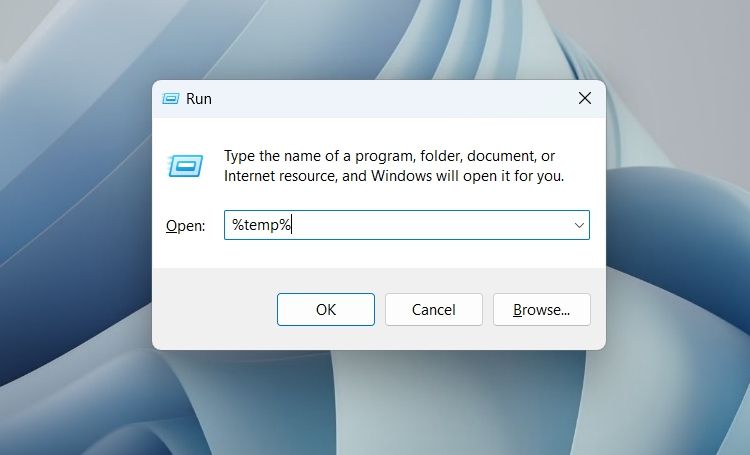
7. Windows Task Scheduler را فعال کنید
Task Scheduler یک ابزار ویندوز است که به اجرای خودکار وظایف از پیش تعریف شده در هر زمان که شرایط خاصی وجود دارد کمک می کند. متأسفانه، این می تواند یکی از دلایل اصلی عدم همگام سازی داده های Forza Horizon 4 در 0٪ باشد.
همانطور که مشخص است، اگر Task Scheduler در رجیستری ویندوز غیرفعال باشد، احتمالاً با این مشکل مواجه خواهید شد. با فعال کردن ابزار مشکل حل می شود.
قبل از ادامه، فراموش نکنید
از رجیستری بک آپ بگیرید
اگر مشکلی پیش آمد نقطه بازیابی داشته باشید.
- کادر گفتگوی Run را باز کرده و regedit را تایپ کرده و Enter را فشار دهید.
- به مکان زیر بروید و Enter.Computer\HKEY_LOCAL_MACHINE\SYSTEM\CurrentControlSet\Services\TimeBrokerSvc را فشار دهید
- روی مقدار Start در قسمت سمت راست دوبار کلیک کنید.
- در Value data عدد 3 را وارد کرده و روی OK کلیک کنید.
Computer\HKEY_LOCAL_MACHINE\SYSTEM\CurrentControlSet\Services\TimeBrokerSvc
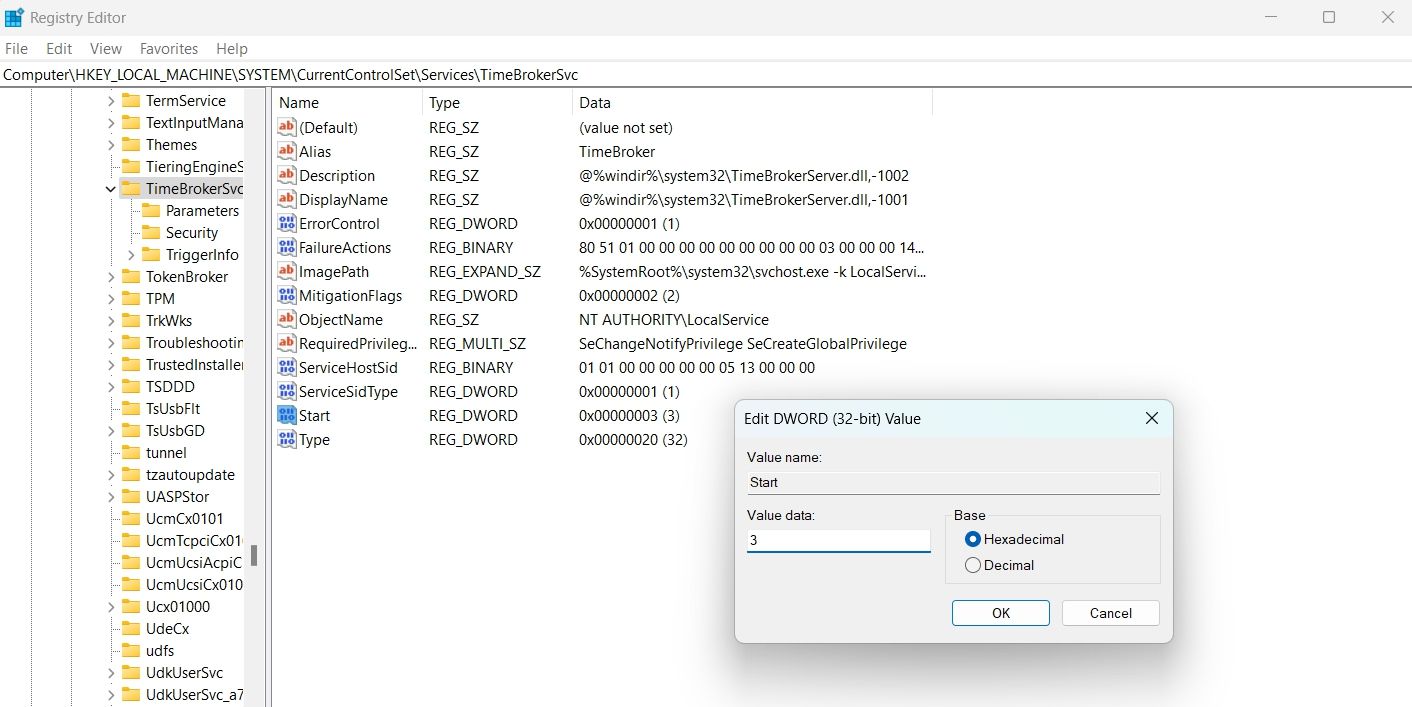
خودشه. کامپیوتر خود را ریستارت کنید و مشکل را بررسی کنید.
8. آخرین به روز رسانی ویندوز را دانلود کنید
به روز رسانی ویندوز به آخرین نسخه یکی دیگر از راه های موثر برای حل مشکل همگام سازی Forza Horizon 4 است. آخرین به روز رسانی ویندوز را با دنبال کردن مراحل زیر دانلود کنید.
- تنظیمات را باز کنید.
- Windows Update را از قسمت سمت چپ انتخاب کنید.
- بر روی Check for updates کلیک کنید.
ویندوز بهروزرسانیهای موجود را جستجو و دانلود نمیکند. پس از آن سیستم را ریبوت کرده و بازی را اجرا کنید.
مشکل همگامسازی داده Forza Horizon 4، رفع شد
مواجه شدن با مشکلات همگام سازی که شما را از بازی Forza Horizon 4 باز می دارد خسته کننده است. اما قبل از جستجو در انجمن ها یا تماس با خدمات مشتری، راه حل های ذکر شده در بالا را امتحان کنید. با دنبال کردن آنها، میتوانید فورتزا هورایزن 4 را در کوتاهمدت پشتیبانگیری و اجرا کنید.
